如何使用SP制作手绘次世代颜色变化
Hello,大家好,我是秋风。今天给大家分享一个用来制作手绘次世代基本效果的流程,手绘次世代的特点之一就是拥有变化丰富的颜色,这些颜色我们可以通过一套流程比较快的得到效果。
1、手绘次世代材质
(1)先随意打开一个工程文件,确保材质是空的,辅助贴图也都贴上相应的通道了。
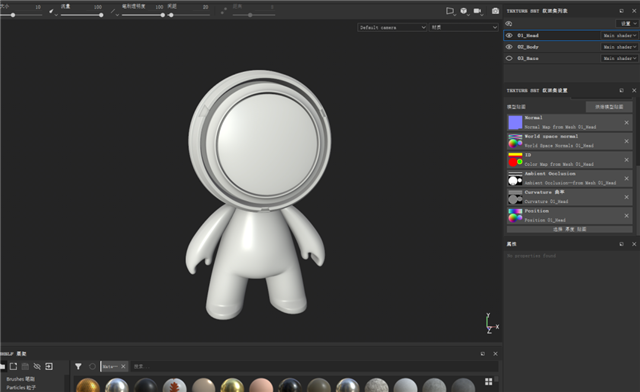
(2)新建一个组,在组里新建一个填充层命名为中间色,调整颜色
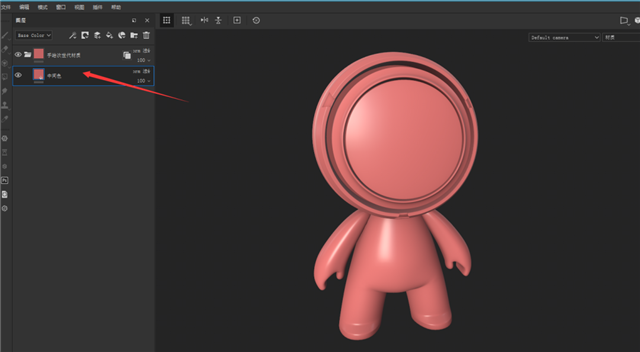
(3)再新建一个填充层命名暗部,咱们让暗部颜色偏一点紫色,即暗部偏冷,到时候亮部给一个偏暖的色调形成冷暖对比

(4)给暗部填充层一个黑色遮罩,并给黑色遮罩一个填充层,赋予AO贴图,在遮罩填充层上加一个色阶调节,色阶反向,通过调整色阶控制颜色的范围
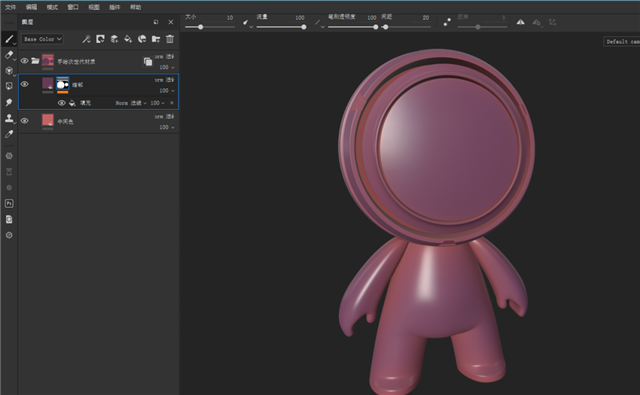

这样咱们就得到了暗部偏紫的效果了,不用手动的去绘制色彩偏向,其实原理就是把AO当做遮罩进行使用来创造颜色变化
(5)再新建一个亮部填充层,使用同样的方法,在遮罩的填充层里赋予AO,然后添加色阶控制亮部颜色的范围,通过不断调节色阶来控制亮部和暗部的颜色显示范围
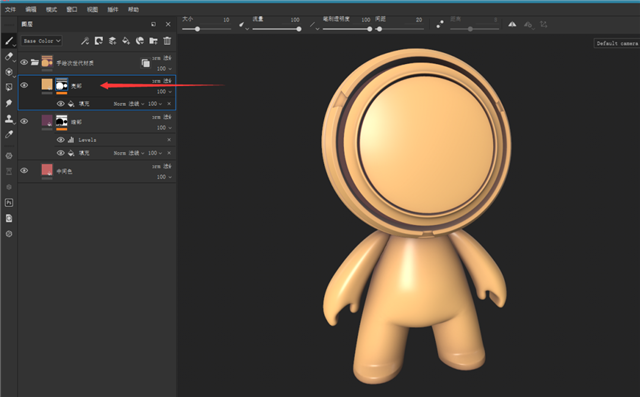
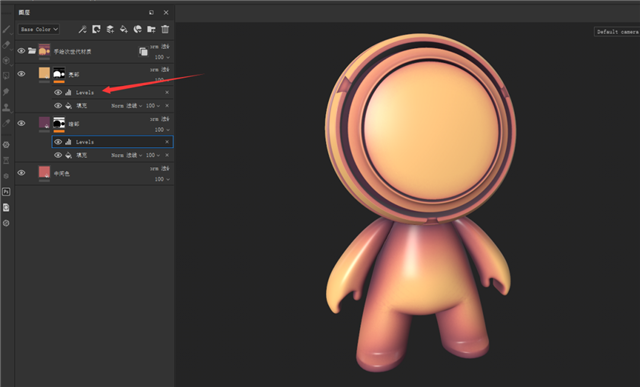
2、粗糙度属性调节
将暗部的粗糙度调白,这样暗部范围内的颜色高光就不会那么强了,中间色的粗糙度也稍微调白一点,目的就是让亮灰暗的高光有所变化,暗部高光弱,亮部高光强
以下是调节完成后的颜色和粗糙度通道的效果
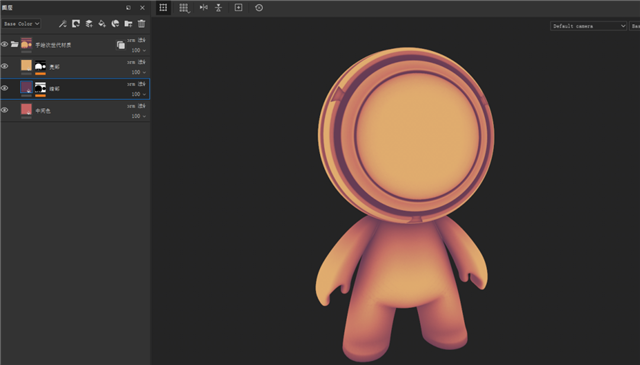
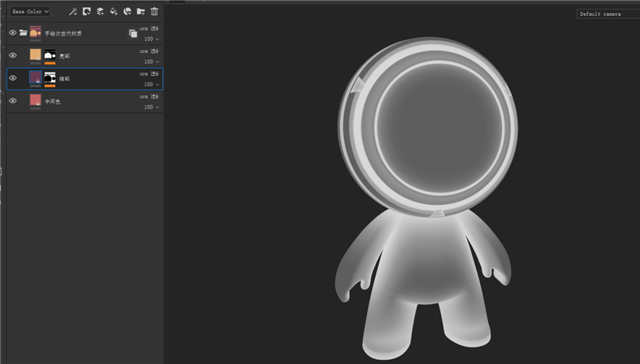
3、制作材质球
当材质制作完成后可以将其制作成材质球,后面我们在制作材质的时候就可以直接拿出来使用了,右键整个材质组,点击创建智能材质即可。
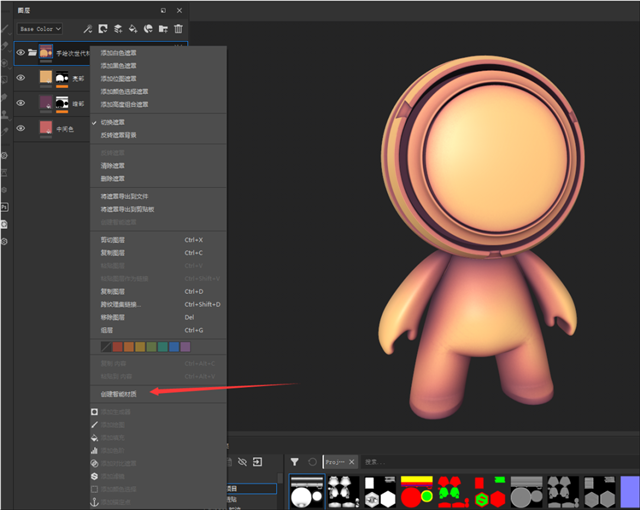
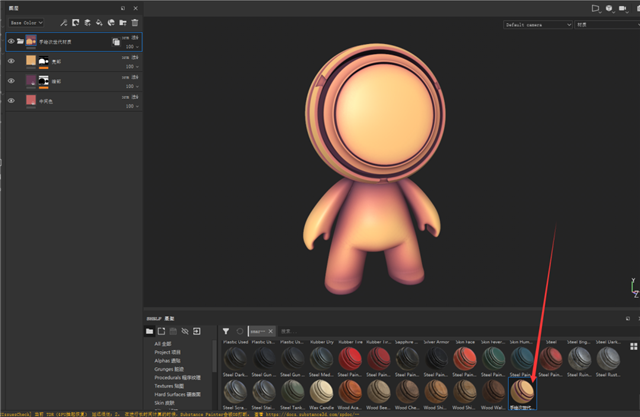
4、材质球应用
主要用来制作手绘次世代角色当中一些比较大块的颜色渐变效果,减少手绘的工作量,使用以上的材质球,同时配合手动去绘制遮罩的方式就可以轻易得到下图这种的颜色丰富的效果啦,当然这些颜色细节都是基于AO来的,所以高模雕刻的细节越多,AO效果细节越丰富,那么材质的效果就越好啦~~~快来试试吧!

来源:Thepoly公众号
上一篇 次世代中国风室内场景制作教程
下一篇 育碧材质艺术家SD材质制作教程
热门课程
专业讲师指导 快速摆脱技能困惑相关文章
多种教程 总有一个适合自己专业问题咨询
你担心的问题,火星帮你解答-
随着视频剪辑需求激增,许多人询问温州视频剪辑培训班有哪些,以提升技能。温州作为一座充满活力的经济枢纽,影视设计行业正迎来前所未......
-
在数字创意产业蓬勃发展的今天,虚幻引擎作为全球领先的实时3D创作工具,正迅速渗透到游戏开发、影视制作和虚拟现实等多个领域。安庆......
-
大连平面设计培训行业正在蓬勃发展,为本地创意人才提供广阔职业通道。随着数字经济崛起,企业对视觉传达需求增长,平面设计技能成为职......
-
短视频行业在潍坊正迎来快速增长,从本地企业推广到个人创意表达,都离不开高质量的视频内容。随着需求激增,潍坊短视频培训成为许多人......
-
数字媒体蓬勃发展,六安视频剪辑培训成为本地影视与设计领域的新热点。短视频平台和影视制作兴起,市民对专业技能的渴望高涨,推动培训......
-
潮州UI设计培训:点亮数字未来的创意之钥

 火星网校
火星网校
















